k8s+Jenkins+GitLab-自動化部署asp.net core專案
0、目錄
整體架構目錄:ASP.NET Core分散式專案實戰-目錄
k8s架構目錄:Kubernetes(k8s)叢集部署(k8s企業級Docker容器叢集管理)系列目錄
此文閱讀目錄:
1、閒聊
2、部署流程介紹
3、部署Harbor倉庫
4、jenkins-slave映象搭建
5、部署jenkins
6、jenkins+gitlab掛鉤
7、k8s部署asp.net core專案
一、閒聊
現在基本上是隔幾天寫一篇文章,還是不夠勤奮,努力把自己打造成勤奮的人,把工作上面所用到的技術點分享給大家。為了研究k8s自動化部署aspnet core專案,足足花費了我一個禮拜的時間,過程是痛苦的,但結果是美好的。
如果以下內容有不足的地方,請指出,我會第一時間更正。謝謝大家。
二、部署流程介紹
1、先上一下手繪導圖,大致的流程圖如下:(不喜勿噴呀)
大致的部署流程是這樣的:開發人員把做好的asp.net core專案程式碼通過git推送到gitlab,然後Jenkins通過 gitlab webhook (前提是配置好),自動從拉取gitlab上面拉取程式碼下來,然後進行build,編譯、生成映象、然後把映象推送到Harbor倉庫;然後在部署的時候通過k8s拉取Harbor上面的程式碼進行建立容器和服務,最終釋出完成,然後可以用外網訪問。(ps:看著我講這麼簡單,但心裡有許多小鹿在心裡亂撞,沒關係,下面將會好好的分享給大家)
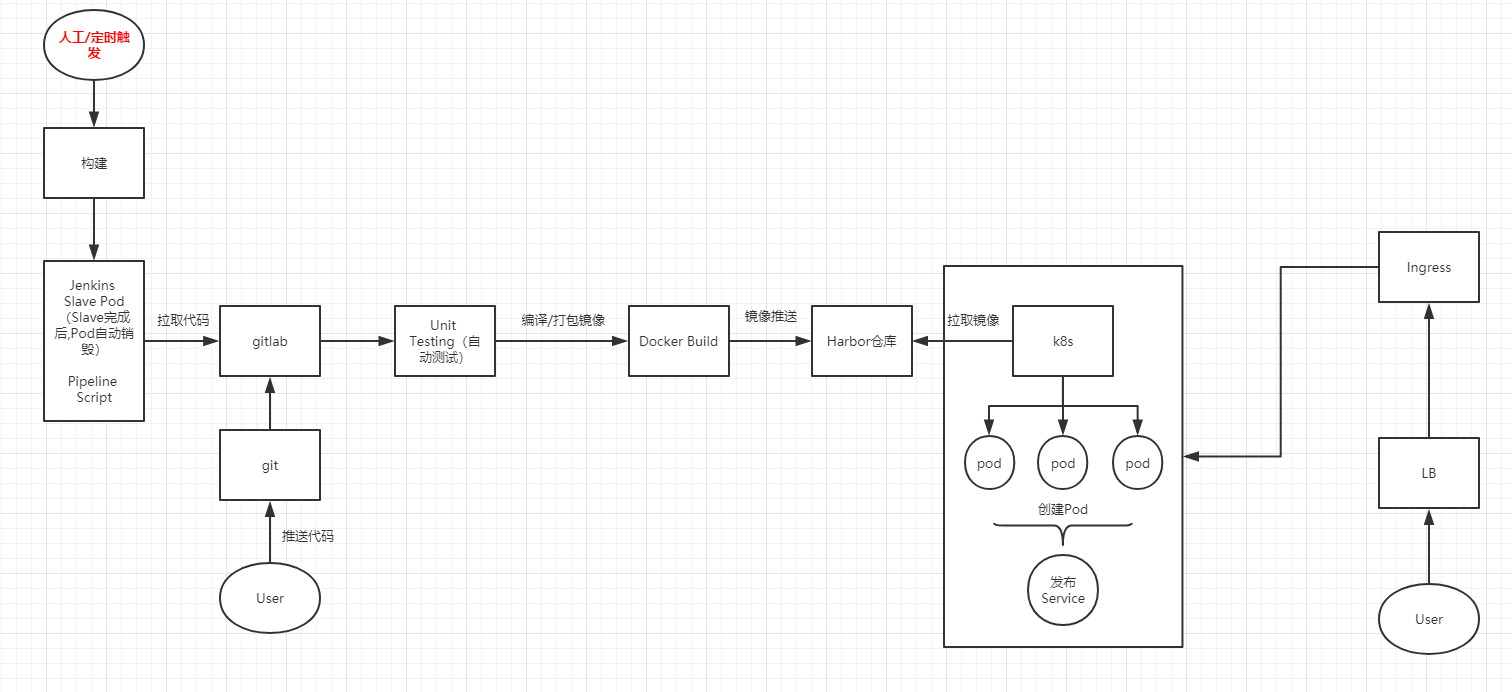
當然啦,上面只是粗略的,請看下圖才更加形象。
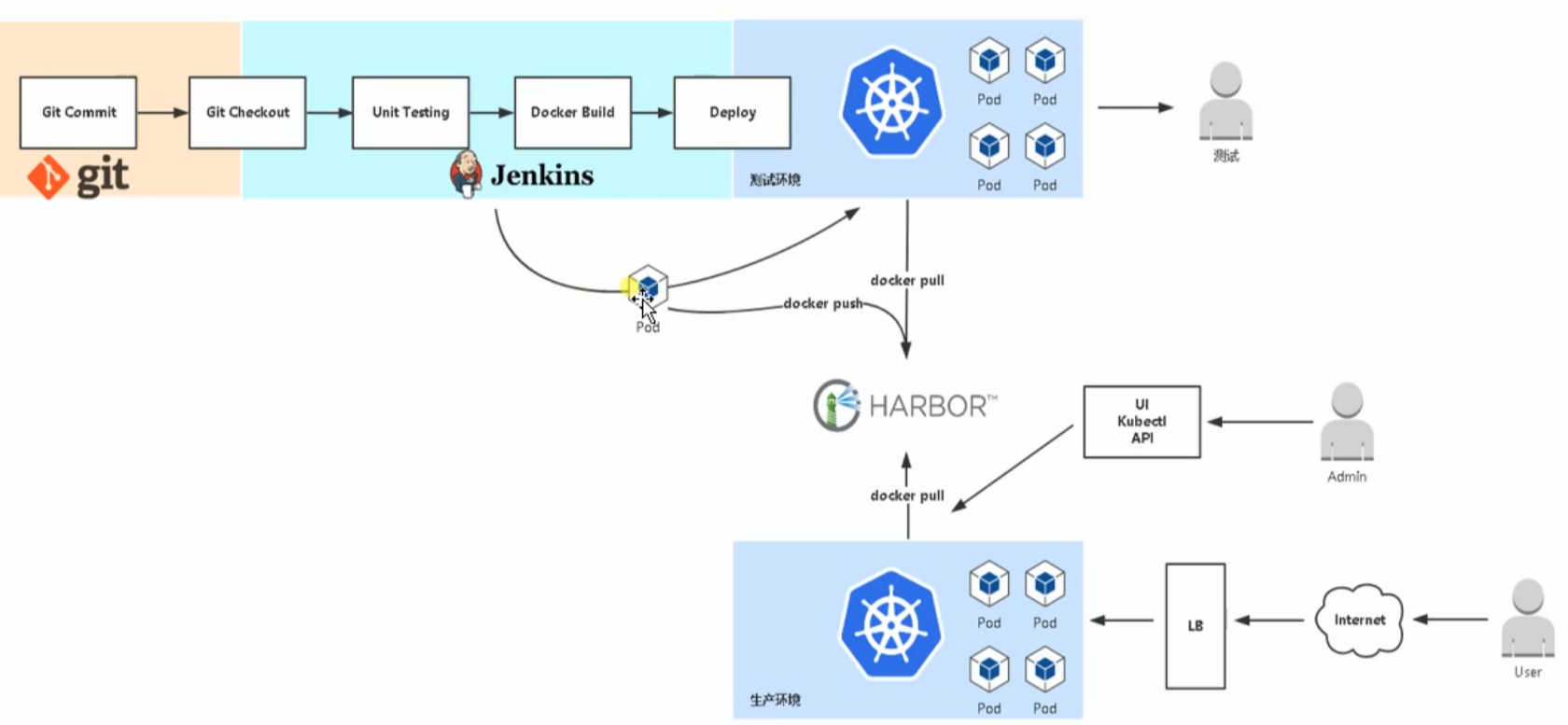
2、先介紹一下我的伺服器IP和在各個伺服器上面所安裝的內容
ps:由於我的電腦配置有限,執行太多的虛擬機器會導致記憶體空間不夠用,因此就弄了三臺,已經是極限了。
如果大家對於k8s怎麼部署,請看我之前的文章有介紹。前提是要安裝好docker環境、gitlab等
| IP | 角色 |
| 192.168.161.151 | master1、Harbor、Jenkins |
| 192.168.161.152 | node1 |
| 192.168.161.153 | node2、Gitlab |
三、部署Harbor倉庫
第一步:下載harbor二進位制檔案:https://github.com/goharbor/harbor/releases
第二步:安裝 docker compose
命令:
sudo curl -L https://github.com/docker/compose/releases/download/1.22.0/docker-compose-$(uname -s)-$(uname -m) -o /usr/local/bin/docker-compose
然後把下載的docker-compose 設定可執行許可權
命令:chmod +x /usr/local/bin/docker-compose
第三步:此處應該設定自簽證書的,即訪問的時候是採用HTTPS進行訪問的。此處略去,不影響我們接下去的部署。(後期會出一篇關於自簽證書的文章,僅供參考)
第四步:將下載好的Harbor二進位制包上傳到伺服器上面,然後解壓出來
解壓的命令為: tar xzvf 包名

第五步:進入解壓出來的資料夾harbor中,有如下檔案。

配置檔案,vi harbor.cfg
把其中的hostname修改為:master1 的IP地址。

然後 修改harbor的登入密碼:為了方便起見,我修改為123456,大家可自行修改
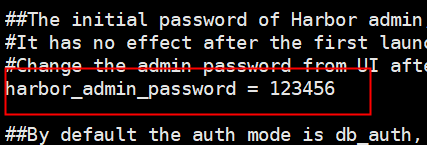
第六步:在當前資料夾中開啟harbor
執行命令:
./prepare

./install.sh (執行此處的時候需要一定的時間,請等待吧)
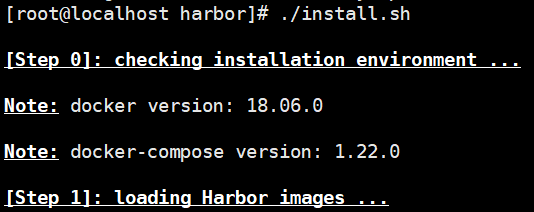
第七步:啟動成功,檢視一下(完美的執行)
docker-compose ps

用瀏覽器檢視一下(出現以下內容,代表成功,完美)
進入到裡面後,我先在使用者管理中建立了一個使用者 louie 。大家自行建立,為了後期需要把一些依賴映象先推送到harbor倉庫中。然後在專案中建立專案,如下:
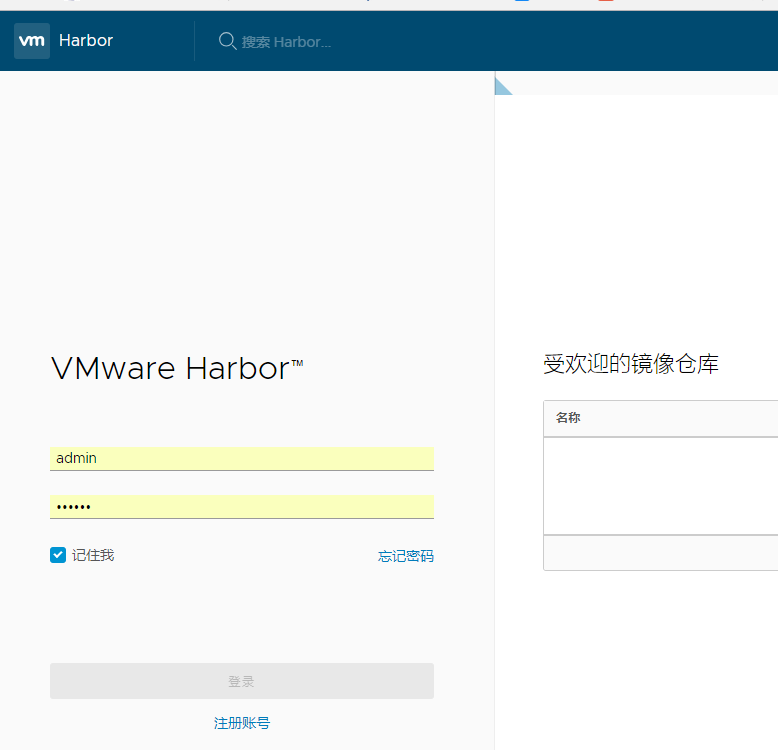
所建立的專案,並且,我在每個專案中都加入了我剛才所建立的使用者,方便後期登入並推送映象
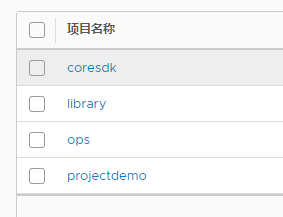
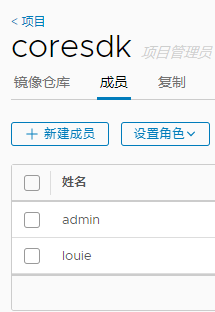
此處介紹一下我的專案,coresdk 主要用來存放 asp.net core 所需要的sdk;ops主要是用來存放的jenkins映象和jenkins-slave映象;projectdemo 主要存放我的asp.netcore 專案的映象,供k8s拉取。
至此,harbor部署完成。
四、jenkins-slave映象搭建
操作伺服器:node1
說明:jenkins-slave 主要是為了分擔jenkins-master的壓力。如下圖所示:(在多工執行的時候可以採用)
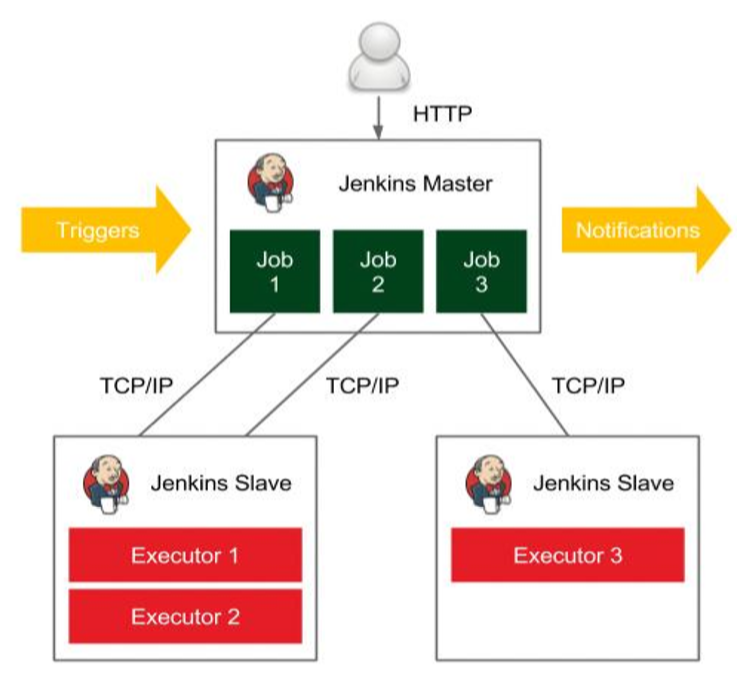
1、為了建立jenkins-slave映象,我這邊準備了三個檔案
Dockerfile:構建jenkins-slave映象
jenkins-slave:shell指令碼(需要加入可執行許可權 chmod +x jenkins-slave),在映象構建時需要用到。
slave.jar: 啟動指令碼
Dockerfile 檔案內容如下(如需原始檔可加入QQ群獲取),如下圖所示:可以看到 jenkins-slave需要依賴java的一些環境。

2、配置java的基礎環境。
配置 JDK和maven,把下載的二進位制包放到如下目錄(由於檔案太大,可移步到群中下載)
apache-maven-3.5.3-bin.tar.gz解壓到的地址為 /usr/local/maven裡面。
jdk-8u45-linux-x64.tar.gz解壓到的地址為 /usr/local/jdk裡面。
3、準備好環境後,剛才構建映象,如下:

執行命令:

構建完成後把映象推送到Harbor倉庫中。

在推送的過程中需要先登入到harbor倉庫
執行命令: docker login 192.168.161.151
執行後發現及時輸入賬號和密碼也無法登入,由於在node1中沒有新增harbor倉庫的IP地址導致無法登入,因此
執行命令: vi /etc/docker/daemon.json
把下圖的紅色圈的部分加入,然後重啟一下docker。

執行 docker info ,看一下IP地址是否生效,發現已加入。好了,在試一下登入,發現登入成功,然後開始推送把。

當然harbor 上也給出了 映象推送的語句

開始推送:docker push 192.168.161.151/ops/jenkins-slave
至此,jenkins-slave 映象已推送完畢。
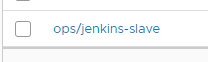
五、部署jenkins
部署jenkins時,我把jenkins的資料卷採用pv/pvc、nfs 進行掛載。
1、需要準備檔案有
jenkins-service-account.yml :jenkins的服務賬號建立
jenkins.yml : 建立容器和service 服務得。進行可以訪問。
Dockerfile :主要用來生成 jenkins 映象的。
registry-pull-secret.yaml:主要是用來部署時可以直接登入harbor倉庫來拉取映象(在部署jenkins需要用到)
2、開始吧。
切換到node1伺服器,把之前準備好的Dockerfile檔案構建一下

命令:docker build -t 192.168.161.151/ops/jenkins:lts-alpine .
然後推送到Harbor倉庫中,命令:docker push 192.168.161.150/ops/jenkins:lts-alpine
3、切換到master 伺服器上
構建 jenkins-service-account.yml 和jenkins.yml 檔案以及registry-pull-secret.yaml

特別注意registry-pull-secret.yaml 中的namespace,需要早k8s中建立,以及 data裡面的64位認證資訊(需要登入harbor倉庫後生成的資訊黏貼在這裡)
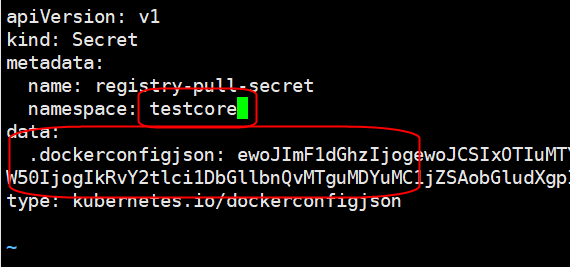
執行上上面的檔案後,命令: kubectl create -f 檔名。
生成如下,發現jenkins已在執行,而且是執行在153節點上。那麼開始用瀏覽器訪問把

檢視一下 service ,jenkins的外部訪問埠為誒 30001.

4、輸入訪問地址:http://192.168.161.153:30001/
在第一次登陸的時候需要密碼進行解鎖jenkins,按照提示獲取密碼即可。
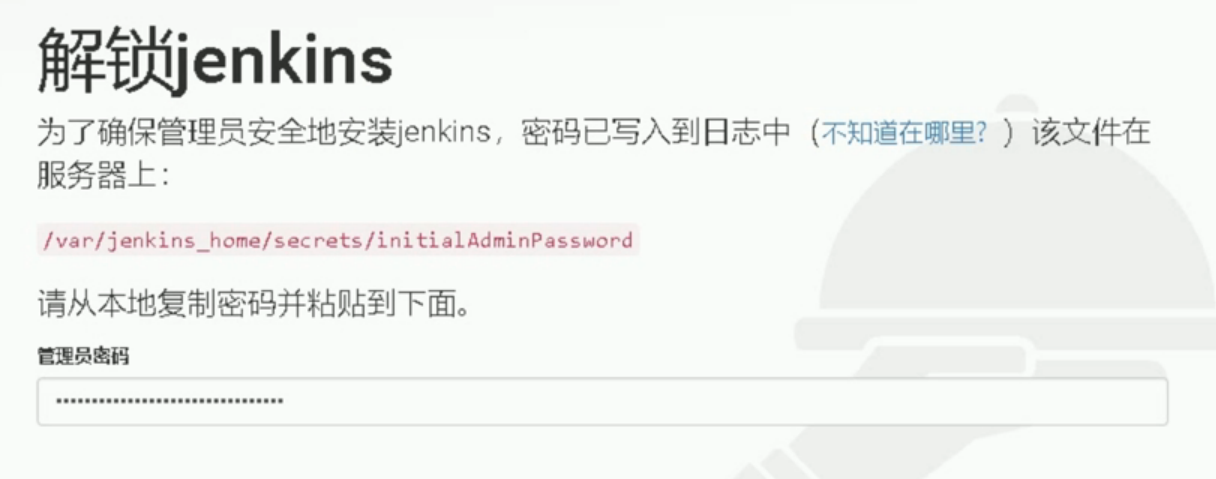
然後選擇 “”外掛來安裝“”,如果需要特別的外掛直接選擇,否則直接安裝即可。

5、要想把jenkins關聯到k8s中需要安裝幾個外掛
開啟 “系統管理” =》“管理外掛” 然後安裝
Kubernetes Continuous Deploy、Kubernetes、Gitlab Hook 、GitLab、Build Authorization Token

6、安裝完畢後就開始構建專案啦。
我新建一個專案,然後選擇 流水線、然後點選確定。

7、建立完任務後先不進行配置,我們先要設定一下jenkins掛鉤k8s的環境
點選 “系統管理”=》“系統設定”。一直往下滑動,點選“新增一個雲”,選擇k8s,如果這邊沒有出現k8s,則代表你的外掛沒有安裝成功,請重新安裝吧。
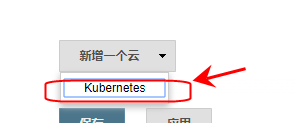
然後配置一下里面的內容,只要配置這兩個地方就可以了。針對URL,我這邊是採用kube-dns來做服務發現,不需要實際的ip地址進行輸入。至此搞定。不過還得配置一下 “憑證”,即SSH金鑰,方便可以從gitlab那邊拉取程式碼,有玩過gitlab應該知道,拉取程式碼分為git和http。
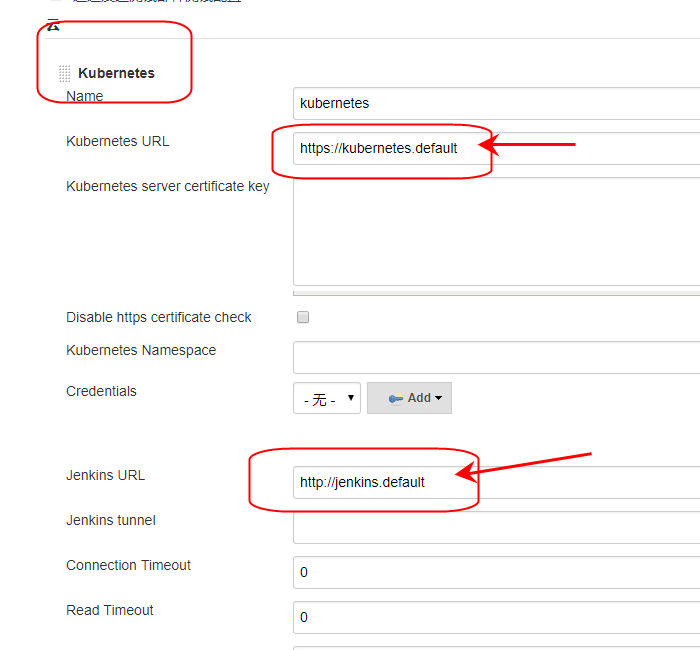
8、新增憑證
在這裡我添加了兩個憑證,一個是ssh,和k8s的憑證。這個可自行新增一下即可。root中的金鑰時私鑰,並且在伺服器上需要把公鑰配置到gitlab上。

這下面是gitlab 上面配置ssh, ssh的私鑰和公鑰,直接在 node伺服器上生成一下即可 ssh-keygen, 然後把裡面的內容複製出來即可。
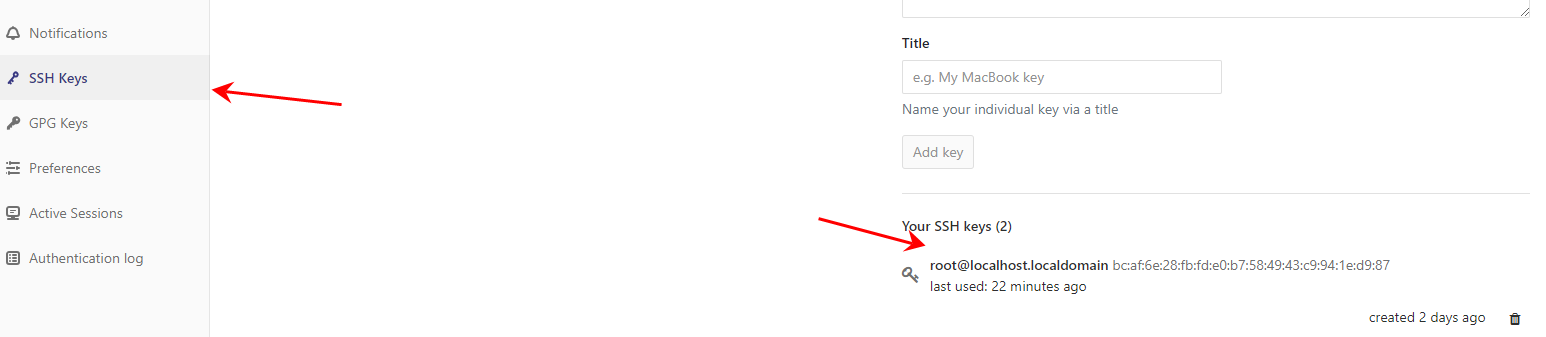
六、jenkins+gitlab掛鉤
上面已經建立了一個任務。然後我們開始配置這個任務裡面的內容並且與gitlab掛鉤把
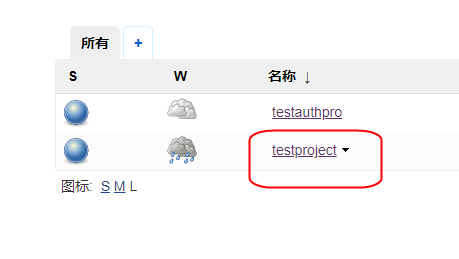
1、進入testproject裡面配置。按照以下圖配置完後即可。然後點選儲存。這樣就完成了任務配置,接下來就是要配置一下gitlab啦
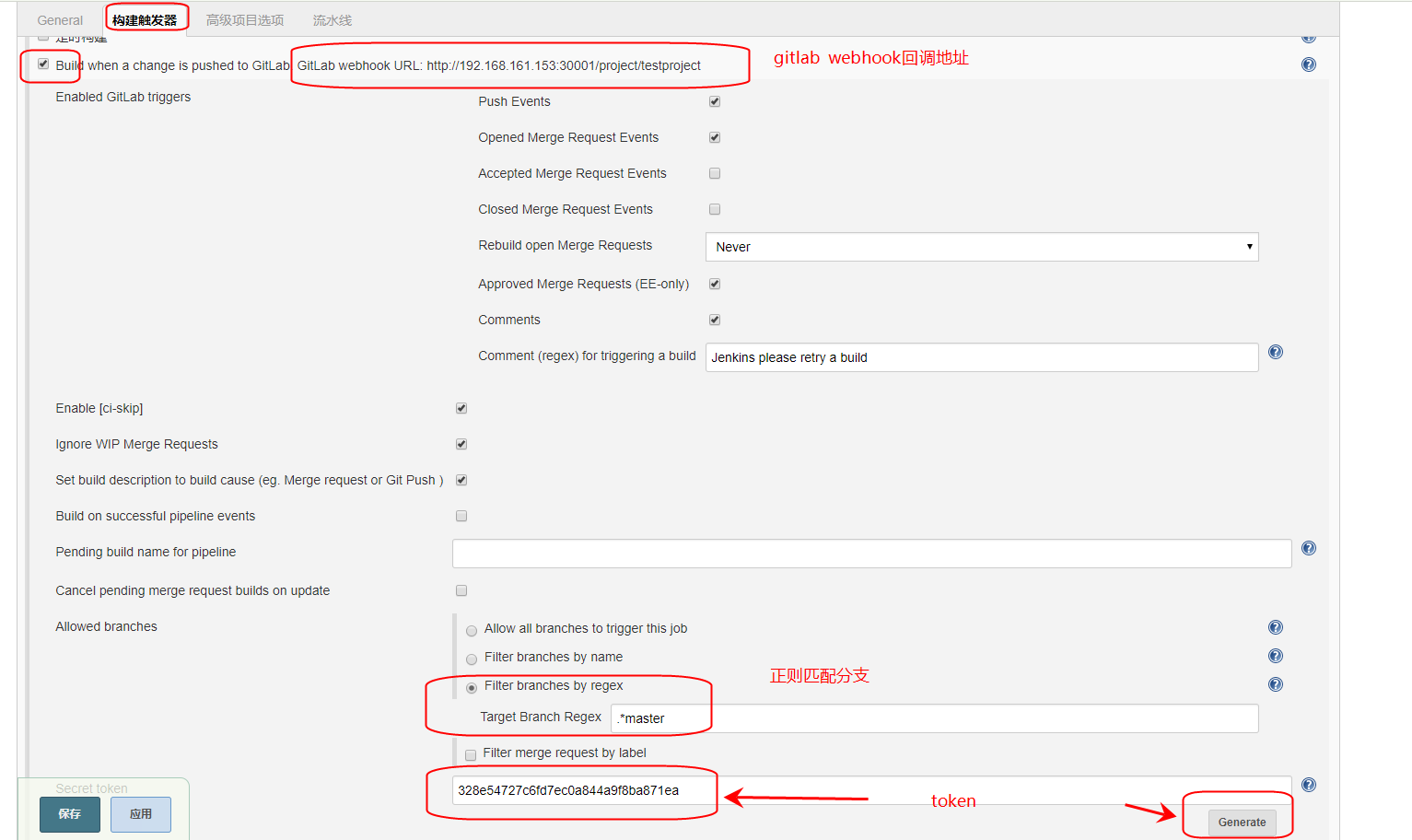
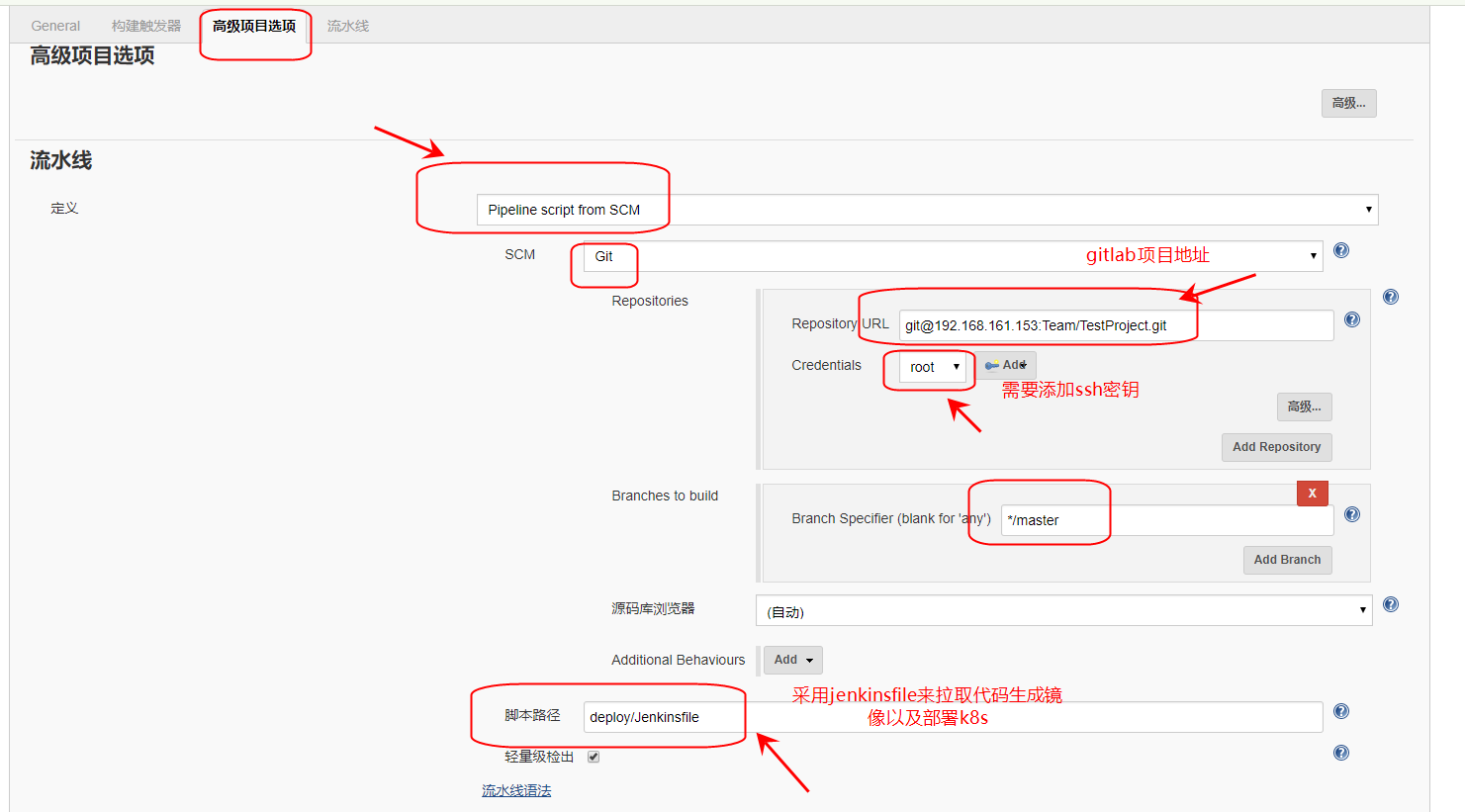
2、配置gitlab
在gitlab中我建立了一個專案Testproject
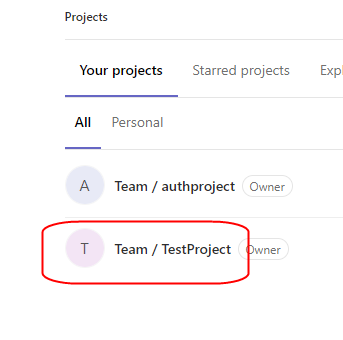
然後進入到專案中,點選 “Settings”=》Integrations
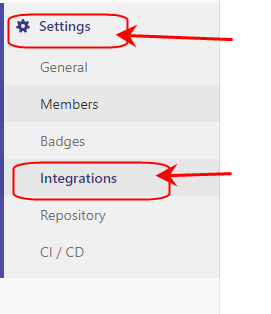
把上面URL和Token複製到這邊,然後點選儲存即可。接下來就是測試一下這個配置是否可以用
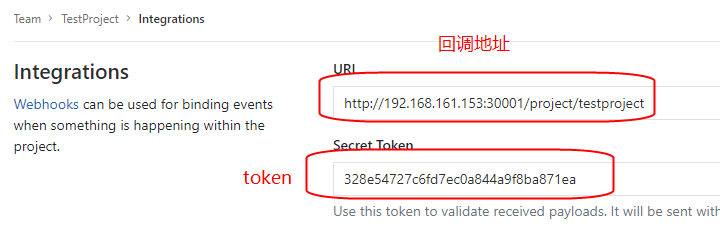
將上面建立好的webhook 進行測試,gitlab會模擬程式碼推送事件,返回200就代表成功啦。
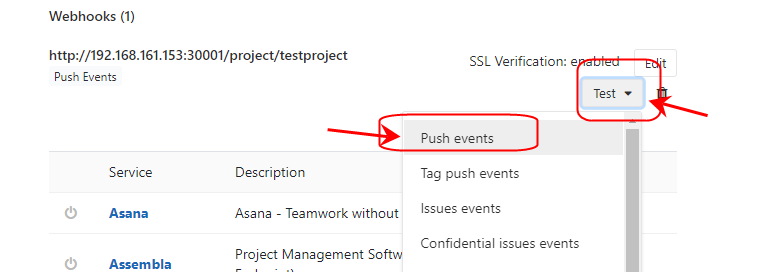
成功啦。

七、終於到了我們asp.net core專案啦
github地址:上面有完整的程式碼 https://github.com/LouieGuo/testproject,記得fork me喲。感謝感謝。
在這裡我建立了一個asp.net core webapi 的專案,不做任何修改。然後在專案中加入了這幾個部署檔案。
deploy檔案裡面包含 Jenkinsfile 和deploy.yml(用來部署專案映象的)
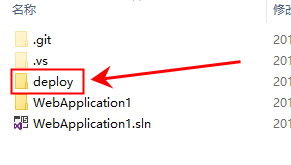
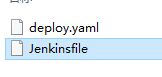
Dockerfile :中是用來構建專案映象 的
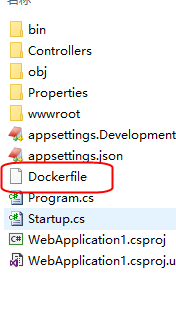
dockerfile 內容,當然裡面的sdk我已經打包好了,已經上傳到我的harbor倉庫中。
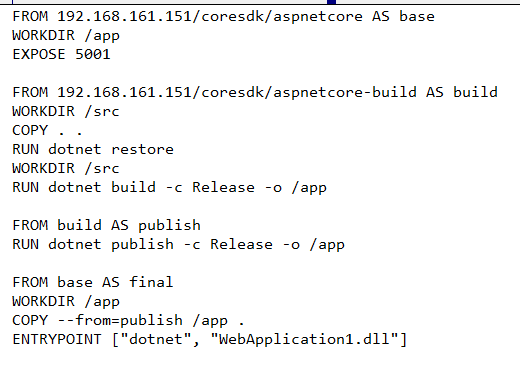
到目前為止 我們就可以開始上傳程式碼到gitlab上,然後自動觸發構建啦。
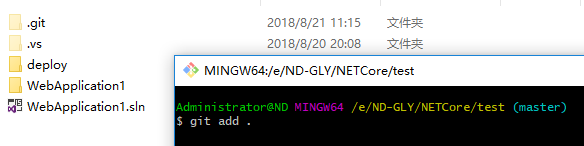
上傳後再這邊會出現構建進行,我們可以檢視 控制檯輸出
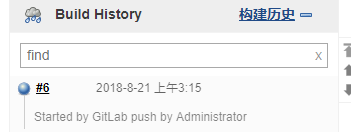
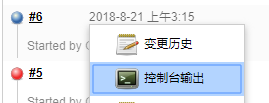
輸出、以及構建成功
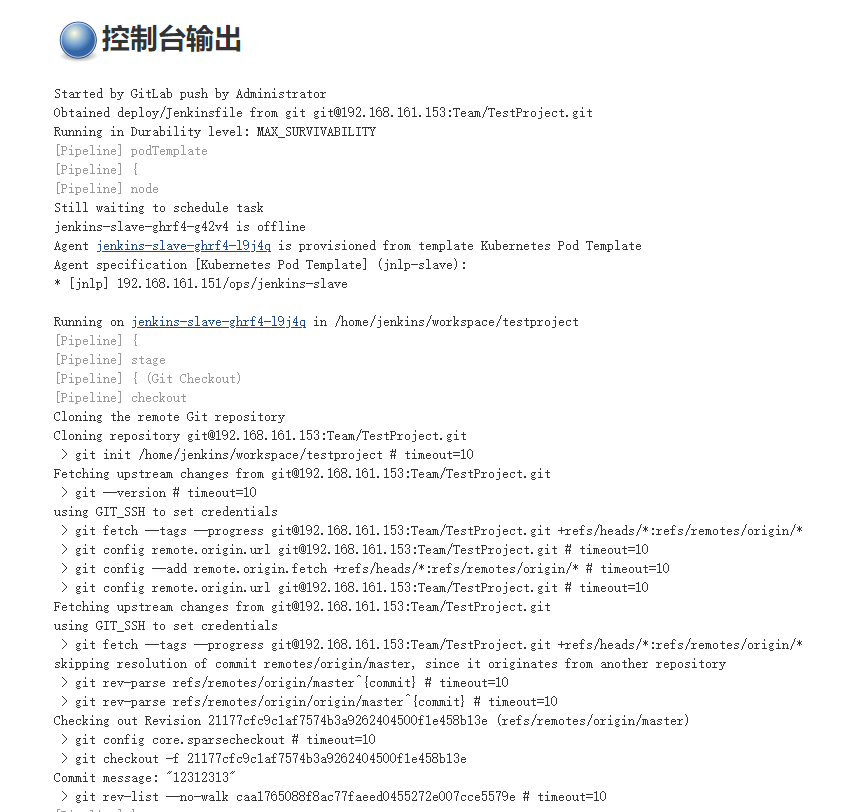
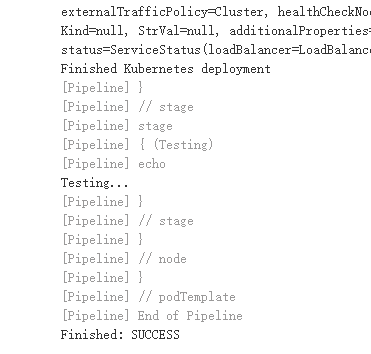
在master上面檢視
發現已經執行我的專案啦,用瀏覽器訪問以下。

檢視一下外部發布的埠

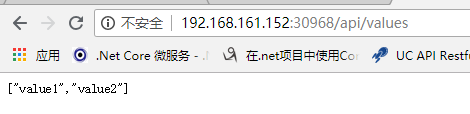
執行成功啦。這篇文章寫了好久,可能中間有漏掉的步驟,歡迎大家留言,後期補充。
github:fork me
asp.net Core 交流群:787464275 歡迎加群交流
如果您認為這篇文章還不錯或者有所收穫,您可以點選右下角的【推薦】按鈕精神支援,因為這種支援是我繼續寫作,分享的最大動力!
宣告:原創部落格請在轉載時保留原文連結或者在文章開頭加上本人部落格地址,如發現錯誤,歡迎批評指正。凡是轉載於本人的文章,不能設定打賞功能,如有特殊需求請與本人聯絡!
